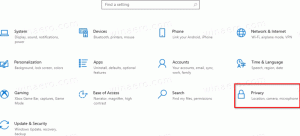Windows 10 Build 18963 (20H1, hurtig ring)
Microsoft har i dag frigivet en ny 20H1 build til Insiders in the Fast Ring. Denne udgivelse kommer med en række nye interessante funktioner, inklusiv GPU-temperaturer i Task Manager, nye 'valgfrie funktioner'-side, sammen med muligheden for at omdøbe virtuelle skriveborde.
Reklame
GPU-temperaturen kommer til Task Manager
En af de mangeårige anmodninger, vi har sporet for Task Manager, er at tilføje temperaturovervågningsstøtte, og med dagens build gør vi fremskridt med denne forespørgsel. Hvis du har et dedikeret GPU-kort, vil vi nu boble den aktuelle temperatur op ved siden af dets liste på fanen Ydelse.

Vi håber, du kan lide forandringen! Hvis du har yderligere feedback til Task Manager, så tøv ikke med at dele den. For at komme med forslag eller rapportere problemer i dette rum skal du trykke på WIN+F og indsende feedback under Desktop Environment > Task Manager i Feedback Hub.
Bemærkninger:
- Visning af GPU-temperaturen i Task Manager understøttes i øjeblikket kun, hvis du har et dedikeret GPU-kort.
- Du skal muligvis have en opdateret grafikdriver for at se temperaturen. Specifikt en, der understøtter version 2.4 (eller nyere) af WDDM er påkrævet. For at kontrollere, hvilken version din pc har, skal du trykke på WIN+R og indtaste dxdiag. Under fanen Display vil der stå din WDDM-version ved siden af Driver Model.
- I øjeblikket understøttes temperaturværdien kun i Celsius.
Omdøbning af dine virtuelle skriveborde

Virtuelle skriveborde findes for at hjælpe dig visuelt og kognitivt at adskille forskellige opgaver på din pc. De kan også være praktiske, når du laver præsentationer - så du kan forberede demoer på forskellige desktops. Noget vi har hørt højt og tydeligt er, at du vil være i stand til at indstille navne til dine forskellige desktops, for at hjælpe cementerer adskillelsen mellem arbejdsområder, og vi er glade for at dele, at udrulning til Insiders i den hurtige ring er præcis at!
Vil du prøve det? Med ændringen, når du åbner Opgavevisning (ved at vælge knappen Opgavevisning på proceslinjen, eller ved at trykke på WIN+Tab) skal du klikke på navnet på dit skrivebord vil nu ændre det til at være et redigerbart felt, hvor du kan indstille navnet til at være alt, hvad du ønsker (inklusive emoji). Du kan også højreklikke på miniaturebilledet af det ønskede skrivebord i Opgavevisning, og en kontekstmenu med en Omdøb-indgang i den skulle dukke op. Hvis du ikke har oprettet yderligere skriveborde endnu, skal du vælge "Nyt skrivebord" i Opgavevisning for at komme i gang.
Og ja, da vi ved, at du vil spørge - navnene fortsætter med at genstarte. 🙂
I øjeblikket er denne ændring aktiv for 50 % af Insiders i Fast-ringen, og vi udvider udrulningen i løbet af de næste par uger, efterhånden som vi evaluerer kvaliteten af oplevelsen.
Forbedring af siden Valgfrie funktioner i Indstillinger
Baseret på din feedback har vi foretaget en række brugervenlighedsforbedringer på siden Valgfrie funktioner i Indstillinger (Indstillinger > Apps og funktioner > Valgfri funktioner), og de begynder nu at rulle ud til Insiders i den hurtige tid ring.
- Multi-select: Du kan nu vælge og installere flere valgfri funktioner på samme tid.
- Bedre listestyring: Du kan nu søge gennem lister over valgfrie funktioner og sortere dem efter navn, størrelse og installationsdato.
- Mere nyttig information: Du kan nu se installationsdatoen for hver valgfri funktion på din 'Installerede funktioner'-liste. Vi har også tilføjet funktionsafhængigheder til beskrivelsen af hver valgfri funktion på listen over funktioner, der er tilgængelige for installation.
- Nemmere sidenavigation: Se status for dine seneste installationer/afinstallationer/annulleringer direkte på hovedsiden i afsnittet 'Seneste handlinger'. Du kan nu tilføje valgfrie funktioner og se din historie via pop op-dialoger, så du aldrig behøver at navigere væk fra hovedsiden
Vi glæder os til, at du prøver det! I øjeblikket er disse ændringer aktive for 50 % af Insiders i Fast-ringen, og vi vil udvide udrulningen i løbet af de næste par uger, efterhånden som vi evaluerer kvaliteten af oplevelsen. Her er et kig på, hvad du vil se, når det er tilgængeligt på din pc:


Tilføjelse af musemarkørhastighed til Indstillinger
Som nogle insidere har bemærket, kan du nu indstille din musemarkørhastighed fra Indstillinger! Dette er den seneste del af vores større igangværende indsats for at forene indstillinger og kontrolpaneloplevelser. Du kan finde indstillingen under Indstillinger > Enheder > Mus.

Gør Notepad butik opdaterbar
Notesblok har været en populær teksteditor i Windows i over 30 år. I løbet af de sidste par udgivelser har vi lavet en række små forbedringer til Notesblok baseret på din feedback (inklusive udvidet linjeafslutningsstøtte, omslutte søgning, og angiver, hvornår der er ikke-gemt indhold.) Fra og med denne build foretager vi en ændring, så fremtidige Notepad-opdateringer automatisk vil være tilgængelige via butikken. Dette vil give os fleksibiliteten til at reagere på problemer og feedback uden for grænserne for Windows-udgivelser. Som altid, hvis du har feedback til Notesblok, byder vi det velkommen i Feedback Hub under Apps > Notesblok.
Traditionelle kinesiske IME-forbedringer
Tak til alle, der har givet feedback om de nye traditionelle kinesiske Bopomofo, ChangJie og Quick IME'er. Udviklerteamet har arbejdet på at forbedre kvaliteten og rette fejl. Med dagens konstruktion:
- Værktøjslinjeforbedringer: Vi løste et problem, hvor værktøjslinjen vises, selv når [Brug IME-værktøjslinjen] er slået fra i indstillingen. Vi tilføjede også knappen [Skjul værktøjslinje] i værktøjslinjemenuen.

Bemærk: Andre måder at vise/skjule værktøjslinjen på:
- Fra indstillinger: Højreklik på ikonet [中/英] > Klik på [Indstillinger] > [Generelt] > [Brug IME-værktøjslinjen]
- Fra højrekliksmenuen: Højreklik på ikonet [中/英] > [Vis/skjul IME-værktøjslinje]
-
Forbedringer af kandidatvinduet: Vi har arbejdet på at forbedre kandidatvinduets kvalitet.
- Vi løste et problem, hvor kandidatvinduet nogle gange kun viste et begrænset antal kandidater.
- Vi løste et problem, hvor kandidater vist i tabelvisning ikke kan vælges med taltaster.
Fortsæt venligst med at prøve denne nye IME, og Lad os vide din tilbagemelding.
Ændringer til dit kontobillede i Windows
Det er nu bedre end nogensinde at ændre billedet for den konto, du bruger til at logge ind på Windows! Dit opdaterede billede vises nu hurtigt på tværs af Windows, apps og mange af de Microsoft-websteder, du bruger hver dag. Tidligere kunne du muligvis se så mange som tre eller fire forskellige billeder for din konto i forskellige apps og websteder på én gang. Det er super nemt at prøve - bare gå til Dine oplysninger i Windows-indstillinger og skift dit billede der!
Trin
- Åbn "Dine oplysninger" i Windows-indstillinger ved at trykke på Windows-tasten og skrive "Dine oplysninger" og vælge "Dine kontooplysninger."
- Brug mulighederne i 'Opret dit billede' til at vælge et nyt billede til din konto.
- Tjek, om dit billede er blevet opdateret i Windows og på de websteder og apps, du bruger.
Bemærk: Vi arbejder stadig med mange websteder og apps, der skal opdateres for at fungere godt med denne nye funktion. For eksempel opdateres kontoadministratorkontrollen, der vises øverst til højre på mange Microsoft-websteder, i øjeblikket hver 24. time. Dette vil blive ændret i de næste par måneder for at opdatere hurtigt, når dit kontobillede ændres.
Windows Search-forbedringer
Vi ville bruge et øjeblik på at dække nogle af de søgeforbedringer på serversiden, som vi har lanceret baseret på din feedback:
Forbedret stavekorrektion til Apps & Settings-søgninger
Windows Search har indbygget stavekorrektion for at hjælpe dig med at finde det, du leder efter. Når du skriver hurtigt, sker der nogle gange fejl - vi er glade for at kunne meddele, at vi har opdateret vores stavefejl teknologi til intelligent at forstå og rette små tastefejl som "powerpiont" og "exce;" som tidligere ville returnere nr resultater. Med disse opdateringer får du bedre resultater hurtigere. Denne funktion er nu tilgængelig på både Insider- og detailversioner på engelsksprogede markeder.
Tips til forbedring af bedste matchresultater

Vores mål med Windows Search er at give en brugervenlig oplevelse, og et nøgleaspekt af dette er at gøre resultaterne nemme at forstå. Noget, vi har hørt fra dig, er overraskelse, at nogle gange stemmer søgeresultaterne for indstillinger ikke med din søgning. For at hjælpe med at løse dette, i visse tilfælde, hvor det bedste match-resultat ikke er et nøjagtigt match for din søgning, vil en "Relateret:" linje blive inkluderet under resultatet for at hjælpe med at afklare, hvorfor dette resultat er dukker op. Vi udvider denne funktion til at inkludere Apps-søgning i de kommende uger. Denne funktion er nu tilgængelig på både Insider- og detailversioner på engelsk (USA).
Bring den seneste Search Home-oplevelse til flere brugere
Med Windows 10 maj 2019-opdateringen opdaterede vi Search Home for at hjælpe dig med at spare tid ved at tilføje hurtig adgang til dine mest populære apps og seneste aktiviteter. Efter at have modtaget positiv feedback og kommentarer om denne nye oplevelse, gør vi den nu tilgængelig for flere brugere ved at rulle den ud til alle, der også bruger Windows 10 oktober 2018-opdateringen. Vi håber, du finder dem nyttige, og at de hjælper med at gøre Search Home mere produktiv for dig.
Her er et blik på, hvordan det ser ud for dem på Windows 10 oktober 2018-opdateringen:

Vi håber, du kan lide ændringerne, og hvis du har yderligere feedback om søgning, så lad os det vide!
- Vi løste et problem, hvor netværksstatus, når du var tilsluttet via mobil eller ethernet, viste, at du ikke var forbundet, selvom du var i stand til at bruge netværket.
- Vi løste et problem, der resulterede i, at kandidatudvælgelsen i forudsigelseskandidatvinduet for den japanske IME af og til ikke matchede sammensætningsstrengen.
- Vi løste et problem, hvor kandidatudvælgelsen via taltaster til den nye forenklede kinesiske IME ikke matchede sammensætningsstrengen.
- Vi løste et problem, der påvirker skrivehastigheden over fjernskrivebord.
- Vi løste et problem, hvor, når du bruger emoji-panelet på bestemte steder med et aktivt østasiatisk sprog, det ville lukke automatisk efter indtastning af en enkelt emoji, selvom muligheden for at holde den åben var aktiveret.
- Vi løste et problem, hvor det at skrive en meget lang streng med det vietnamesiske Telex-tastatur uden at forpligte kunne resultere i, at den underliggende app gik ned.
- Vi løste et nyligt problem, hvor berøringstastaturet indtastede et punktum, når du trykker på mellemrumstasten, når du skriver på koreansk.
- Vi løste et problem, hvor søgningen ville gå ned, hvis gruppepolitikken Tillad Input Personalization blev sat til deaktiveret.
- Vi løste et problem, der resulterede i, at søgning ikke returnerede resultater efter at have afbrudt forbindelsen til internettet, når du brugte en lokal konto.
- Vi løste et problem, der kunne få søgefeltet til at blive usynligt på proceslinjen, hvis du åbnede menuen Start, mens der var en afventende opdatering på dit system.
- Vi løste et problem for dem, der brugte den nye Cortana-oplevelse, hvor WIN+C ikke bragte Cortana op.
- Vi løste et problem, der resulterede i, at iCloud-kalendere ikke synkroniserede med Kalender-appen.
- For at hjælpe med at reducere diskaftryk flytter vi Connect-appen til nu at være tilgængelig som en valgfri funktion, der kan downloades i Indstillinger.
- Vi løste et problem, der resulterede i, at vi ikke kunne konfigurere Windows Hello i Indstillinger i de seneste builds.
- Vi løste et nyligt problem, hvor hvis lydindstillinger var åbne, og du brugte hardwarelydstyrketasterne på din PC for at opdatere lydstyrken, forbliver hovedlydstyrkeskyderen i Indstillinger muligvis ikke synkroniseret med den aktuelle værdi.
- Vi løste et problem, der resulterede i, at rullelisten med grafikindstillinger for Microsoft Store-apps var tom.
- Vi løste et problem, der påvirkede Snip & Sketch-optagelsespålidelighed i de seneste builds.
Hvis du har konfigureret din enhed til at modtage opdateringer fra Hurtig ring ring, åben Indstillinger - > Opdater &gendannelse og klik på Søg efter opdateringer knappen til højre. Dette vil installere den seneste tilgængelige Insider Preview af Windows 10.
Kilde: Microsoft